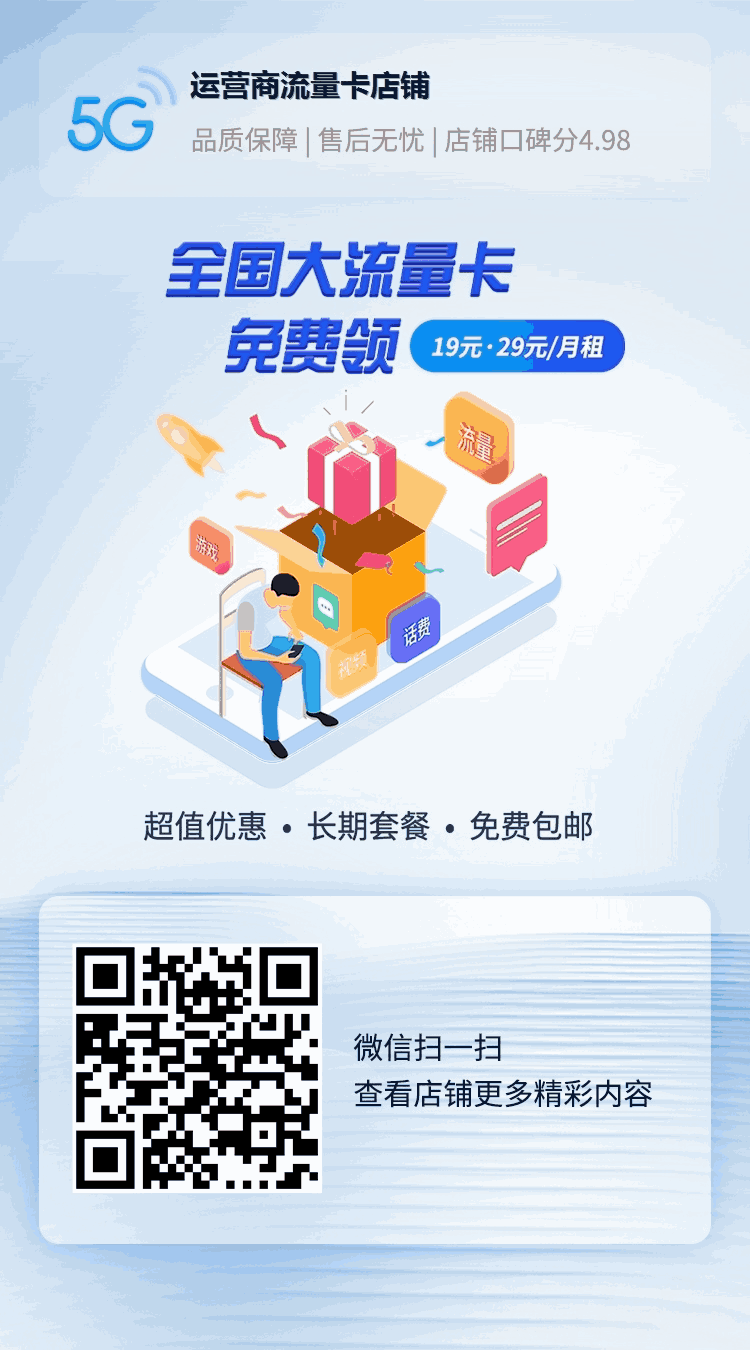DreamHost主机详细图文购买教程,现在购买优惠50刀!

DreamHost是一家位于美国洛杉矶的主机服务和域名注册商,是位于达拉斯新梦网络(New Dream Network, LLC)的分公司。如果你想进行多个外贸建站或者你的业务涉及到全球的话,DreamHost的多项主机参数没有限制为我们提供了很多的便利性,特别是需要WordPress博客程序安装的朋友,作为WordPress官方推荐的四大主机商,DreamHost是值得你拥有的!DreamHost详细评测文章请仔细查看主机评测网之前的评测文章:WordPress官方推荐海外主机商DreamHost主机评测报告!
1.我们访问DreamHost官网:https://www.dreamhost.com/,我们进入官网首页之后直接点击Get Started进行购买:

2.我们进入DreamHost账户创建页面,如果你已经注册了DreamHost主机账户,可以点击底部的Log in进行账户登录。如果没有账户的话则填入你的邮箱地址和密码进行DreamHost的账户注册:

3.我们接下来进入域名选择页面,这里域名注册主机评测网统一推荐Namesilo,我们直接点击Skip this step,I’ll set this up later跳过这一步:

4.我们接下来进入到DreamHost套餐计划选择页面,在套餐计划这里DreamHost提供了月付、年付和三年付,当然付款周期越长折扣力度也越大,这里大家就根据个人的建站需求来吧!我们选择好套餐之后直接点击底部的Continue进入到下一步:

5.我们接下来进入到DreamHost主机额外服务页面,在额外服务页面我们可以都不选择,WordPress安装可以在购买主机成功之后在后台自行安装即可。我们接着点击Continue进入到下一步:

6.我们接下来进到DreamHost主机付款页面,在该页面需要我们填写个人的真实信息资料:
First name(名) Last name(姓)Street address(街道地址)City(城市)State(省份)Postal code(邮政编码)China(国家选择中国)Phone(电话)Gift Card(礼品卡)

7.信用卡我们直接点击Add Credit Card即可,在信用卡这里输入卡号和CVV,最后点击Use Credit Card直接应用。我们通过主机评测网的链接进行购买默认会使用优惠码DREAMSAVINGS50首年优惠50刀。我们填写信息无误之后就可以直接点击Place Order Now进行付款了,付款成功之后我们的信用卡和注册邮箱都会收到相应的通知,我们就购买成功了。

我们在购买时的注册邮箱请一定填写正确,购买成功后主机的相关信息会发送至注册邮箱。我们直接去注册邮箱查看相关主机信息就可以了,成功之后就可以进入DreamHost主机后台进行WordPress站点的建设和域名解析了,好了,以上就是DreamHost主机详细的图文购买教程。
看完你可能还喜欢
- 腾讯云双十一活动:低至88元/年,可买3年,北京/上海/广州/香港/新加坡/美国/德国
- 外贸建站必备主机Bluehost蓝色主机图文购买教程!
- RackNerd:最便宜的美国VPS,$10/年起,Intel/AMD/Windows,支持一键切换IP
- 外贸站/博客站TypechoWiki推荐海外主机商DreamHost主机评测报告!
- 国内外高性价比便宜VPS推荐(2023稳定、好用、免费体验)
- 外贸建站首选SiteGround主机详细图文购买教程!
- Typecho建站高性价比的海外空间托管服务商老薛主机主机评测报告!
- RackNerd超高性价比的便宜VPS推荐(2024年最新)
- GigsGigsCloud 美国洛杉矶Premium套餐,$10.8/月,回程CN2 GIA/9929
- HawkHost老鹰主机:美国老牌虚拟主机服务商评测报告,支持支付宝付款!
- 上一篇:没有了
- 下一篇:Virmach 低端VPS服务商主机性能与速度评测报告,最便宜的主机商之一!